KBackup是一个非常简单的工具,它允许Linux用户快速备份任何文件夹或文件到Tar存档。在本指南中,我们将介绍如何使用KBackup工具创建备份。我们还将向您展示如何在您的系统上安装该程序。
一、在Linux上安装KBackup
KBackup是一款KDE应用程序,它允许用户在Linux上快速创建各种文件夹和文件的Tar备份。也就是说,在我们介绍如何使用KBackup实用程序之前,我们必须演示如何在服务器上安装该软件,因为在许多主流的Linux系统上并没有预装该软件。
要开始在Linux电脑上安装KBackup,请按键盘上的Ctrl +>
1、Ubuntu
在Ubuntu Linux上,可以使用下面的Apt命令安装KBackup实用程序。
sudo apt install kbackup
2、Debian
使用Debian Linux的用户可以使用下面的Apt-get命令通过“主”软件存储库轻松安装KBackup实用程序。
sudo apt-get install kbackup
3、Arch Linux
在Arch Linux上,用户可以通过 “Extra “软件仓库安装KBackup程序。要在你的系统上开始安装,确保你的Pacman.conf配置文件中启用了 “Extra “软件仓库。然后,使用下面的Pacman命令来安装应用程序。
sudo pacman -S kbackup
4、Fedora
通过Fedora主软件存储库,所有Fedora 32,Rawhide和31用户都可以使用KBackup。要开始安装,请输入以下Dnf安装命令。
sudo dnf isntall kbackup
5、OpenSUSE
在OpenSUSE Linux上,可以通过OpenSUSE Oss软件存储库安装KBackup。要在计算机上开始安装,请确保已启用OpenSUSE Oss。然后,在下面输入以下Zypper命令。
sudo zypper install kbackup
6、其他通用Linux系统
KBackup程序可用于多种Linux操作系统。如果您使用的是此列表未涵盖的Linux操作系统,请尝试在服务器的程序包管理器中搜索“ KBackup”。然后,以常用在系统上安装程序的方式安装它。
另外,如果KBackup不在您的操作系统上,您仍然可以通过直接从KBackup项目页面下载该应用程序来使其运行。此外,单击此处以查看有关KBackup的信息,因为它可以帮助您使该应用程序正常运行。
二、使用KBackup创建备份
KBackup工具非常简单,主要是因为其易于理解的用户界面。要开始备份过程,在应用菜单中搜索KBackup,在Linux桌面上打开它。你也可以通过终端输入kbackup命令来启动它。
打开KBackup程序并准备使用后,请按照下面的步骤说明来学习如何在Linux上创建备份。
步骤1:打开电脑上的Linux文件管理器,在主目录(~)内创建一个名为 “Backups “的新文件夹。当KBackup工具完成备份后,这个目录将保存所有的备份文件。
步骤2:在KBackup程序中,查看左侧边栏。在左侧边栏中,您将看到Linux上每个文件夹和文件的概述。使用文件浏览器,选中要备份的文件夹或文件旁边的框。但是,请记住,选择备份的文件越多,备份过程就会越长。为了获得最佳结果,请单独备份特定的内容。
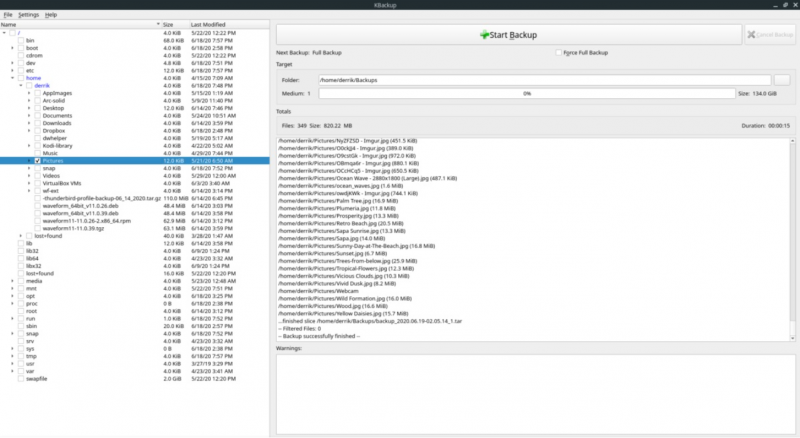
步骤3:选择要备份的文件夹后,找到“Target”部分。在“Target”部分,您将看到“文件夹”区域。单击“文件夹”旁边的按钮以打开文件浏览器。
步骤4:在文件浏览器中,找到您在步骤1中创建的“ Backups”目录。如果找不到“ Backups”文件夹,则可能需要删除它,创建一个新文件夹,然后再次执行步骤2-3。
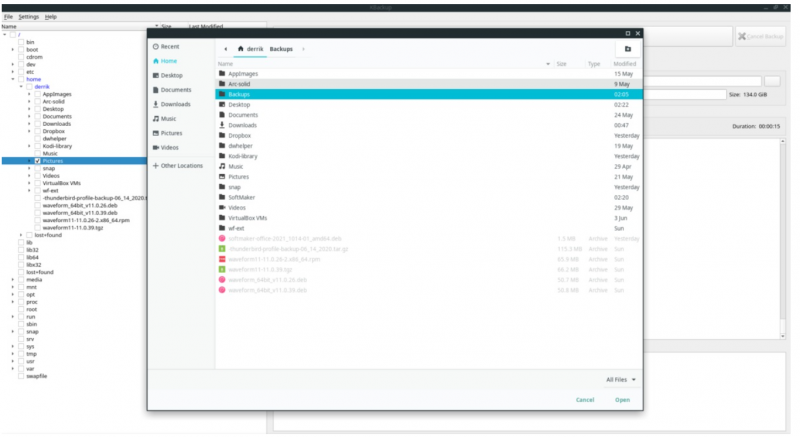
在文件浏览器中找到 “Backups”备份文件夹后,选择 “Open”打开按钮,将其添加为KBackup工具的目标输出文件夹。如果KBackup成功添加了该文件夹,你会看到它在 “Folder”文件夹中被写成/home/USERNAME/Backups。
步骤5:在KBackup中寻找 “Start Backup”开始备份 按钮,然后用鼠标单击它。这样,您将开始备份过程。从这里坐下来,耐心等待。
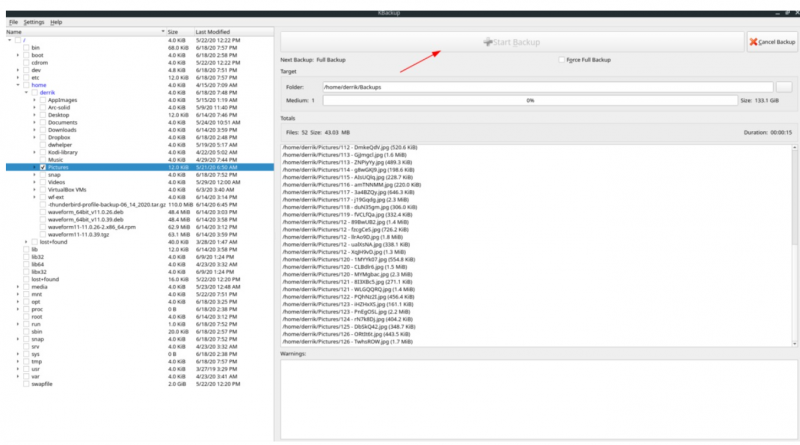
当KBackup工具完成备份过程时,您将看到一条消息。它的意思是,备份成功完成。你现在想做什么?” 单击“Continue”结束。
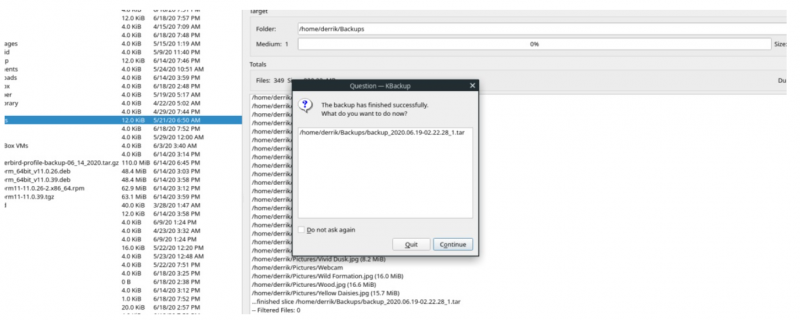
您的备份将位于主目录中的“ Backups”文件夹中,您可以把这些备份的文件拿去存放在安全的地方。







